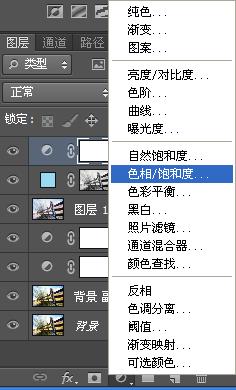原图

Photoshop CS6中文版效果图
 _ueditor_page_break_tag_
_ueditor_page_break_tag_1、打开素材原图,复制背景图层。图层样式设置为“滤色”不透明度为50% 如下图
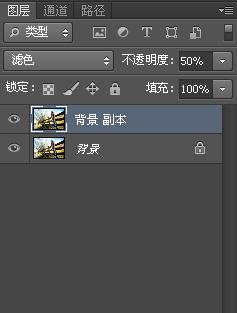

2、Photoshop CS6中文版创建可选颜色图层,对红、黄、绿、白和中性色进行调整。参数设置如下图
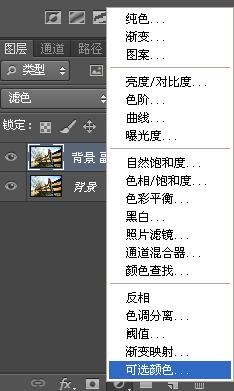
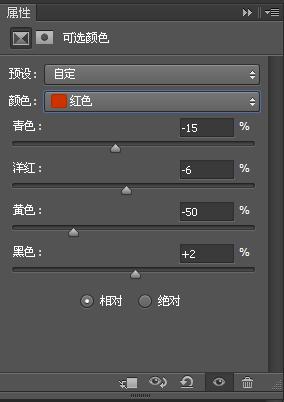
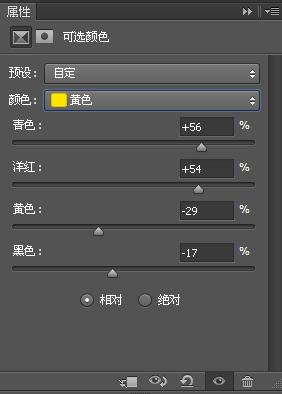
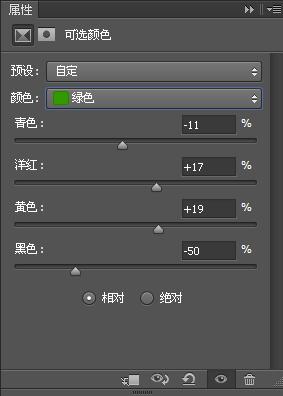
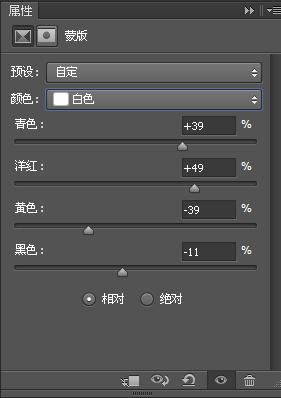
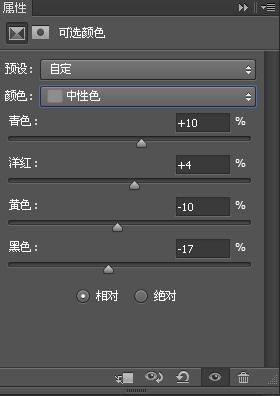 _ueditor_page_break_tag_
_ueditor_page_break_tag_
3、Photoshop CS6中文版创建曲线图层,对RGB和蓝色进行调整。参数设置如下图
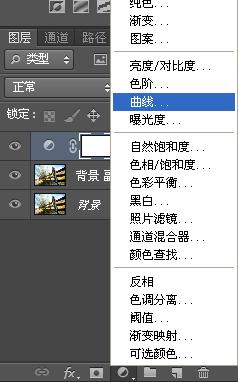

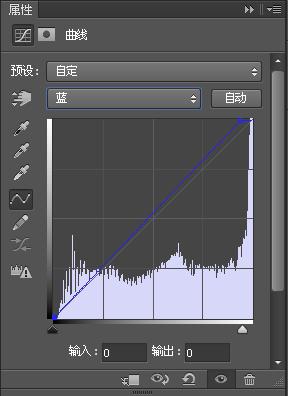

4、盖印图层,调出高光区,创建纯色图层,填充颜色如下图。
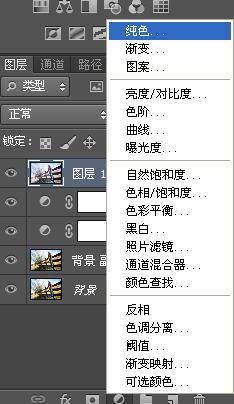
5、图层样式设置为“颜色加深”不透明度为50%
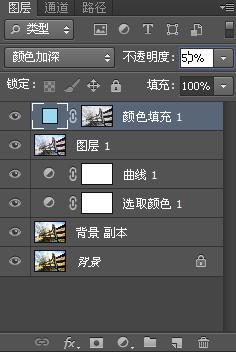
 _ueditor_page_break_tag_
_ueditor_page_break_tag_6、创建色彩平衡图层,对高光、中间调和阴影进行调整。Photoshop CS6中文版参数设置如下图

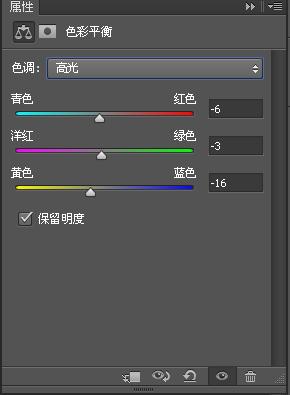
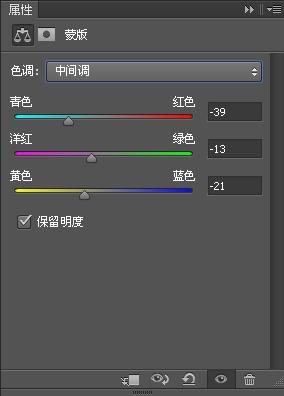

 _ueditor_page_break_tag_
_ueditor_page_break_tag_7、创建色相/饱和度图层,对其进行调整 最终效果如下图